
Michael Cain
0
4291
1197
Zanim zaczniemy, pozwolę sobie wyjaśnić: przeprowadzanie konserwacji komputera jest niezbędne 5 Porady dotyczące konserwacji laptopa, aby wydłużyć jego żywotność 5 Porady dotyczące konserwacji laptopa, aby wydłużyć jego żywotność Laptopy są wymieniane co kilka lat. Pragniemy bardziej wyszukanego sprzętu, nowatorskich funkcji, a może nasze stare urządzenie przestało reagować i z czasem uległo pewnym uszkodzeniom. W rezultacie większość laptopów zostaje przedwcześnie wyrzucona. Chyba że Ty… . Przedłuży to żywotność Twojego sprzętu i pozwoli zaoszczędzić godziny frustracji.
W systemie Windows 10 Microsoft dostarczył narzędzie, które wykonuje dla ciebie wiele ciężkiej pracy. To jest nazwane Automatyczna konserwacja. Nie jest to jednak pozbawione wad. Zamiast tego możesz wziąć konserwację we własne ręce.
Niestety, w przeciwieństwie do poprzednich wersji systemu operacyjnego, nie ma łatwego sposobu na wyłączenie tej funkcji.
Czy jest tam W tym artykule pokażę, jak wyłączyć Automatyczną konserwację i przedstawię niektóre sposoby samodzielnego zarządzania procesami.
Co to jest automatyczna konserwacja?
Microsoft jest nieco niejasny, kiedy dokładnie opisuje, co robi Automatyczna konserwacja. Na stronie internetowej firmy jest napisane:
“Konserwacja obejmuje aktualizację systemu Windows i aplikacji, sprawdzanie bezpieczeństwa i uruchamianie skanowania w poszukiwaniu złośliwego oprogramowania.”
Ważne jest, aby odróżnić automatyczną konserwację od innych narzędzi konserwacyjnych dostępnych w systemie operacyjnym. Obejmują one wiele mini-narzędzi w Panelu sterowania (Panel sterowania> Narzędzia administracyjne), a także inne narzędzia zawarte w aplikacji Bezpieczeństwo i konserwacja (Panel sterowania> Bezpieczeństwo i konserwacja).
Jak skonfigurować automatyczną konserwację
Aby skonfigurować ustawienia automatycznej konserwacji, przejdź do Panel sterowania> Bezpieczeństwo i konserwacja> Konserwacja> Automatyczna konserwacja> Zmień ustawienia konserwacji.
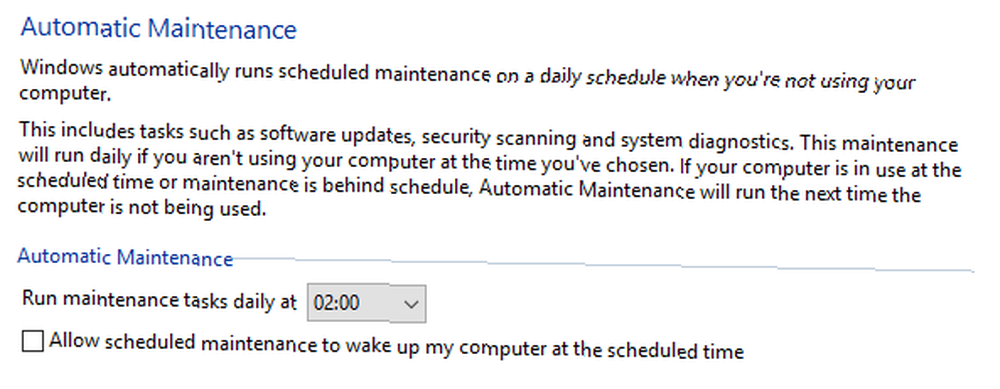
Na poniższym ekranie możesz wybrać czas, w którym automatyczna konserwacja ma być uruchamiana każdego dnia, a także wybrać, czy system Windows ma wybudzać komputer w celu wykonania zadań.
to jest to! Nie ma dalszych opcji i, jak wspomniano, nie ma możliwości wyłączenia funkcji automatycznej konserwacji.
Problemy z automatyczną konserwacją
Konserwacja jest ważna, ale Automatyczna konserwacja niekoniecznie jest najlepszym narzędziem do pracy. Wynika to ze sposobu, w jaki działa.
Po zaplanowaniu terminu konserwacji komputer będzie próbował rozpocząć zadanie do godziny. Konserwacja rozpocznie się tylko wtedy, gdy nie będziesz używać swojego urządzenia. Jeśli konserwacja nie zostanie pomyślnie uruchomiona w ciągu godziny, system Windows przełoży zadanie na później.
Ale czym dokładnie jest późniejszy termin? Cóż, według Microsoft, Automatic Maintenance ponownie uruchomi zadanie podczas następnego “bezczynny” Kropka.
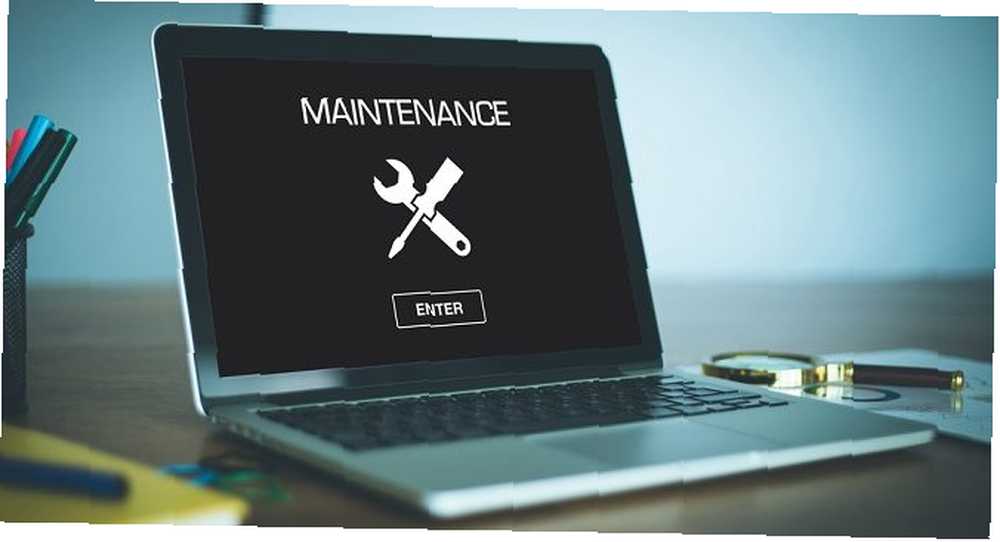 Zdjęcie: garagestock przez Shutterstock
Zdjęcie: garagestock przez Shutterstock
Więc namalujmy zdjęcie. Konserwacja jest planowana na 2 rano każdego dnia, ale komputer jest wtedy wyłączony. Na początku dnia odpalasz maszynę i zaczynasz działać. Ponieważ komputer jest używany, konserwacja nie rozpocznie się.
Ale co dzieje się w porze lunchu? Gdy idziesz do stołówki na przekąskę, maszyna staje się bezczynna. Automatyczna konserwacja uruchomi się. Twoje użycie procesora gwałtownie wzrośnie, komponenty się nagrzeją i - chyba że posiadasz wysokiej klasy komputer - system Windows stanie się bardziej powolny 14 sposobów na szybsze działanie systemu Windows 10 i poprawę wydajności 14 sposobów na szybsze działanie systemu Windows 10 i poprawienie wydajności Nietrudno jest przyspiesz system Windows 10. Oto kilka metod poprawy szybkości i wydajności systemu Windows 10. .
Po powrocie do biurka po południu konserwacja się zawiesi. Ale twój komputer potrzebuje czasu na uspokojenie się - wiele zadań zostało nieoczekiwanie przerwanych w tym samym czasie. To tak, jakbyś próbował zrobić zbyt wiele rzeczy naraz natychmiast po uruchomieniu.
W najgorszym przypadku komputer może nawet ulec awarii, co może doprowadzić do dużej utraty pracy.
Rozwiązaniem jest przede wszystkim zapobieganie automatycznej konserwacji. Musisz to wyłączyć.
Jak wyłączyć automatyczną konserwację
Wyłączenie automatycznej konserwacji wymaga edycji rejestru systemu Windows Co to jest rejestr systemu Windows i jak go edytować? Co to jest rejestr systemu Windows i jak go edytować? Jeśli musisz edytować rejestr systemu Windows, wprowadzenie kilku szybkich zmian jest łatwe. Nauczmy się, jak pracować z rejestrem. . Jak zapewne wiesz, popełnianie błędów podczas edycji rejestru może mieć poważne konsekwencje dla systemu. W najgorszym przypadku uruchomienie komputera może być niemożliwe.
Przed kontynuowaniem wykonaj pełną kopię zapasową wszystkich cennych danych Najlepsze oprogramowanie do tworzenia kopii zapasowych w systemie Windows Najlepsze oprogramowanie do tworzenia kopii zapasowych w systemie Windows Twoje dane są kruche - wystarczy jeden mały wypadek, aby stracić wszystko. Im więcej kopii zapasowych wykonasz, tym lepiej. Przedstawiamy najlepsze darmowe oprogramowanie do tworzenia kopii zapasowych dla systemu Windows. . Najlepiej jest także utworzyć punkt przywracania systemu Jak przywrócić system Windows 10 do ustawień fabrycznych lub Przywrócić system Jak przywrócić system Windows 10 do ustawień fabrycznych lub Przywrócić system Dowiedz się, jak przywracanie systemu i przywracanie ustawień fabrycznych może pomóc przetrwać wszelkie katastrofy systemu Windows 10 i przywrócić system. .
Aby rozpocząć proces, otwórz rejestr. Najprostszym sposobem jest otwarcie paska wyszukiwania, wpisz regedit, i uderzył Wchodzić.
W panelu po lewej stronie rejestru przejdź do HKEY_LOCAL_MACHINE> OPROGRAMOWANIE> Microsoft> Windows NT> CurrentVersion> Harmonogram> Konserwacja.

Teraz skup się na prawym panelu i znajdź wpis o nazwie MaintenanceDisabled. Kliknij wpis prawym przyciskiem myszy i wybierz Modyfikować.
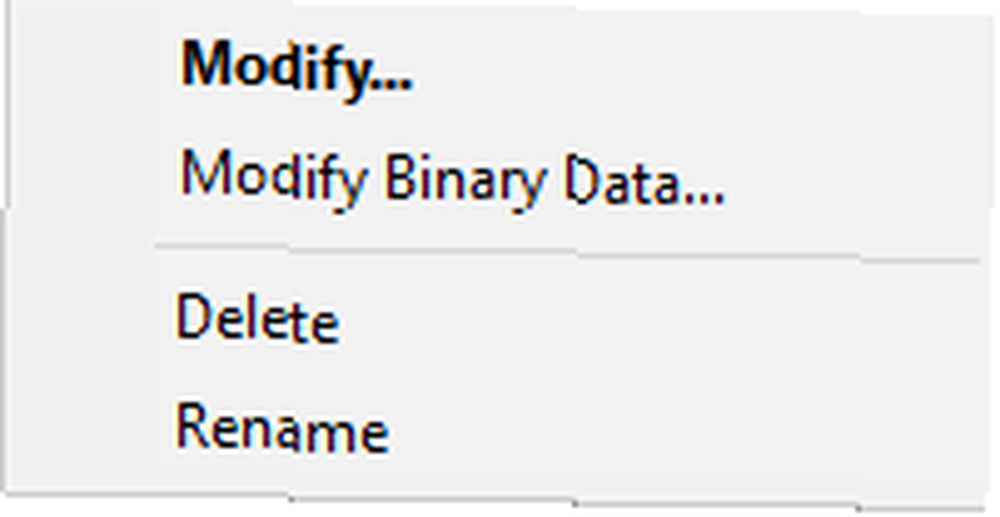
Pojawi się nowe okno. Musisz zmienić Dane wartości pole do 1. Kliknij dobrze po wprowadzeniu zmian i zrestartuj komputer, aby zmiany zostały wprowadzone.

Jeśli MaintenanceDisabled nie istnieje
Jeśli nie widzisz MaintenanceDisabled, nie martw się Utworzenie własnego wpisu rejestru jest łatwe.
Kliknij prawym przyciskiem myszy w dowolnym miejscu w prawym panelu i wybierz Nowy z menu kontekstowego. W następnym menu kliknij Wartość DWORD (32-bit).
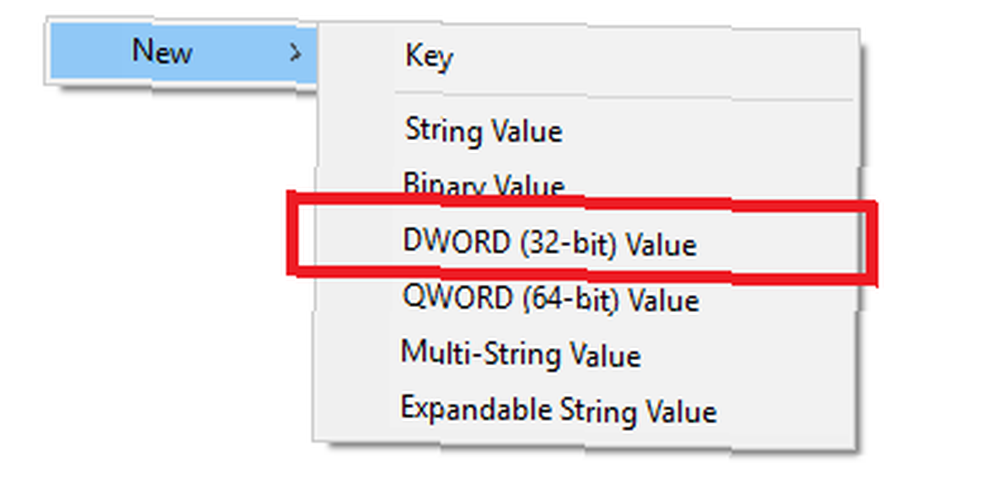
Zadzwoń do nowego wpisu MaintenanceDisabled, następnie kliknij go prawym przyciskiem myszy i wybierz Modyfikować. Zgodnie z powyższymi instrukcjami musisz się upewnić Dane wartości pole jest ustawione na 1.
Jak ponownie włączyć automatyczną konserwację
Zmiany, które właśnie wprowadziłeś do wpisu rejestru, są łatwo odwracalne.
Jeśli zmienisz zdanie i zdecydujesz, że chcesz ponownie włączyć Automatyczną konserwację, ponownie otwórz edytor rejestru i wróć do HKEY_LOCAL_MACHINE> OPROGRAMOWANIE> Microsoft> Windows NT> CurrentVersion> Harmonogram> Konserwacja, i ustaw Wartość DWORD wrócić do 0 (zero).
Jak ręcznie konserwować system
Jeśli zdecydujesz się wyłączyć Automatyczną konserwację, będziesz musiał ręcznie wykonać zadania konserwacyjne w systemie operacyjnym. Na szczęście wiele zadań wykonywanych przez automatyczną konserwację jest również dostępnych jako samodzielne narzędzie.
Defragmentacja
Windows zawiera narzędzie do defragmentacji prawie tak długo, jak istnieje.
Zmierzać do Panel sterowania> Narzędzia administracyjne> Defragmentuj i optymalizuj dyski, i zaznacz dysk, który chcesz defragmentować. Kliknij Być optymistą aby rozpocząć proces. Może to zająć dużo czasu, w zależności od ilości danych na dysku twardym.
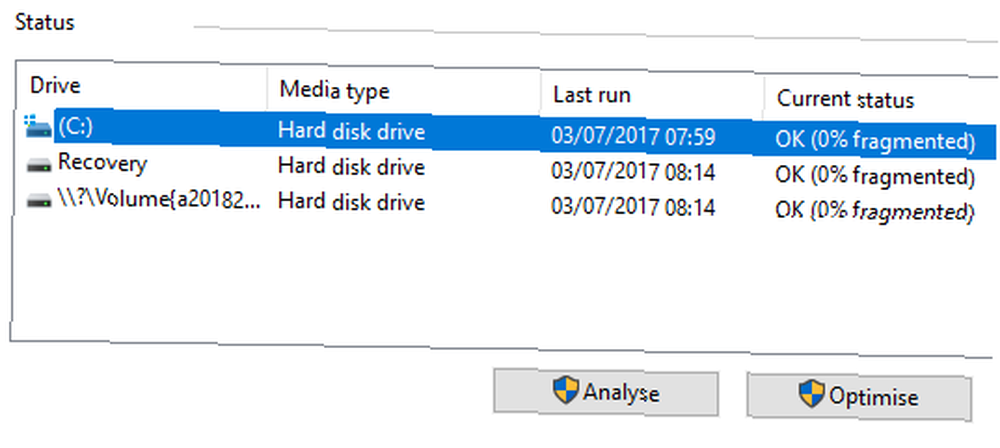
Skanowanie złośliwego oprogramowania
Możesz uruchomić skanowanie programu Windows Defender Zwiększ efektywność programu Windows Defender, zmieniając jedno ustawienie Zwiększ efektywność programu Windows Defender, zmieniając jedno ustawienie Windows Defender to świetny program antywirusowy, ale możesz go jeszcze wzmocnić w Aktualizacji dla twórców. Oto, jak podnieść poziom wykrywania. kiedykolwiek. W aktualizacji Windows 10 Creators Update narzędzie jest łatwiejsze niż kiedykolwiek. Teraz stanowi część nowego Centrum bezpieczeństwa Windows Defender App.
Aby rozpocząć, zlokalizuj aplikację w swoim Menu Start, otwórz i kliknij Ochrona przed wirusami i zagrożeniami z menu po lewej stronie. Rozwiń Opcje programu Windows Defender Antivirus i przesuń przełącznik obok Okresowe skanowanie.
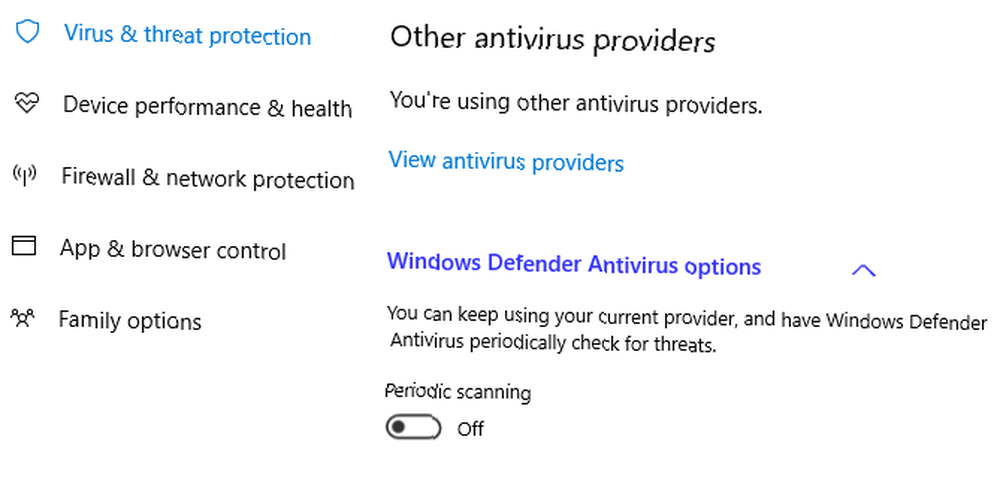
Aktualizacje systemu Windows
Aby ręcznie sprawdzić, czy wszystkie najnowsze aktualizacje systemu Windows są zainstalowane, przejdź do Start> Ustawienia> Aktualizacja i zabezpieczenia> Windows Update> Sprawdź dostępność aktualizacji.
Możesz kontynuować pracę, podczas gdy Windows Update pobiera i instaluje aktualizacje w tle, chociaż prawdopodobnie będziesz musiał ponownie uruchomić komputer, aby dokończyć proces aktualizacji.
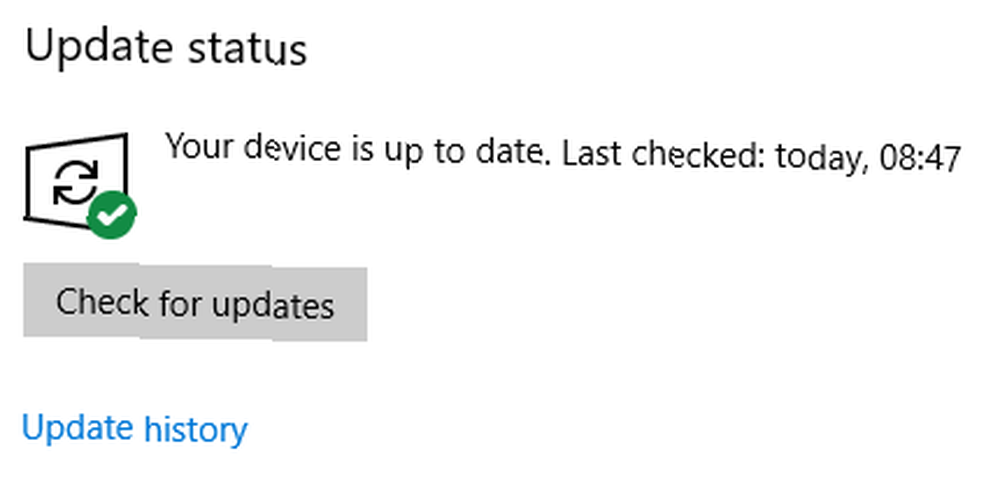
Najlepsze narzędzia innych firm do konserwacji systemu
Pamiętaj, że zawsze możesz uzupełnić natywne narzędzia Windows o aplikacje innych firm. W poprzednim artykule omówiliśmy niektóre z najlepszych bezpłatnych narzędzi:
- WinDirStat
- CCleaner
- Geek Uninstaller
- Malwarebytes
- Gatunek
Przeczytaj ten artykuł, aby dowiedzieć się więcej o narzędziach i sposobach ulepszenia systemu operacyjnego.
Czy korzystasz z automatycznej konserwacji systemu Windows?
Pokazałem Ci, jak wyłączyć Automatyczną konserwację i zaoferowałem kilka sposobów na utrzymanie kontroli nad systemem, jeśli chcesz to zrobić ręcznie.
Czy korzystasz z automatycznej konserwacji lub bierzesz odpowiedzialność za własne utrzymanie? Czy kiedykolwiek doświadczyłeś któregokolwiek z opisanych przeze mnie problemów z automatyczną konserwacją?
Jak zawsze możesz zostawić wszystkie swoje historie w sekcji komentarzy poniżej. I pamiętaj, aby udostępnić artykuł znajomym w mediach społecznościowych.
Zdjęcie: Art_Photo przez Shutterstock.com











